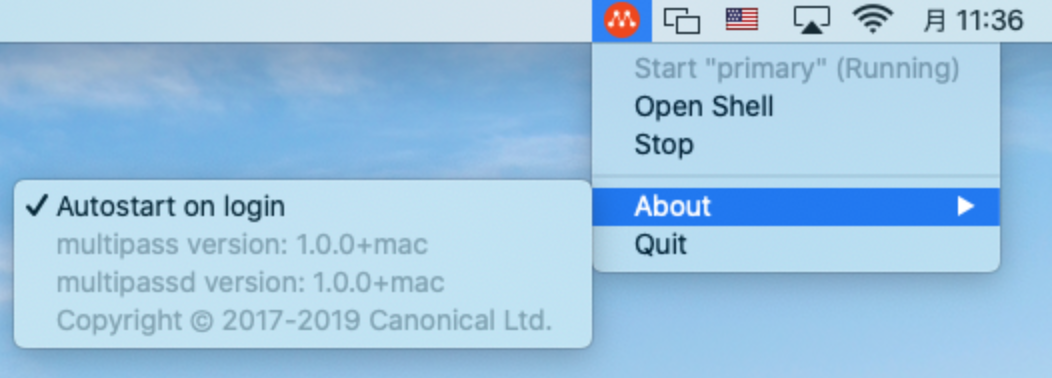multipass ってなに?
mutipass って入れてるのに multipath が多くヒットしてしまう。。。
VM Engine として hyperkit, Hyper-V, Virtualbox, KVM を使った Ubuntu LTS (Long Term Support) 専用インスタンス (VM) を爆速で作成するツール。
- Ubuntu LTS on tap: cloud-init で初期化された Ubuntu のインスタンスを起動
- Native hypervisor: 爆速で起動するよう Hyper-V, HyperKit, Virtualbox, KVM などの Native Hypervisor を使用
- Up to date: Canonical から最新の Ubuntu Cloud イメージを自動取得しインスタンスを作成
- Optimised guests: 各ハイパーバイザー用にカスタムチューニングされた Ubuntu カーネルを提供
- Pet, and cattle: インスタンス名を自動生成
- Platform integration: ホスト側のホームディレクトリとインスタンスの間でファイルとフォルダを共有可能
本記事は、macOS 上で multipass を利用する方法をまとめてみました。
コマンドの実行結果は、すべて host 側の macOS からの実行になります。
multipass の情報源
意外と情報が少なかった。
ひとまず、オフィシャルのページと GitHub と community forum が情報源として活用できる:
- Multipass - Orchestrates virtual Ubuntu instances
- https://github.com/CanonicalLtd/multipass
- For discussion of Multipass
- Multipass Documentation outline
WSL2 も出てきて Multipass vs. Windows Subsystem for Linux (WSL) みたいな話題も増えてきている。
multipass のインストール
以下から DMG ファイルをダウンロード。これを書いている時点でのバージョンは、v1.0.0+mac :
インストーラーも用意されているし brew cask install multipass でも簡単に導入可能。
v1.0.0 から、インスタンスの起動/停止/shell へのアクセスを行うためのステータスメニューが追加されている:
multipass for macOS で利用される hypervisor back-end
macOS Yosemite で導入された、Hypervisor Framework を使用した moby/hyperkit で実現されている
Hypervisor Framework が利用できるかは、下記のコマンドで確認可能(2010 年以降に発売された Mac であれば利用可能)
$ sysctl -a | grep kern.hv_support
kern.hv_support: 1
binary は下記に格納される、ディスクイメージを扱うための qemu-img コマンドも含まれている。
/Library/Application Support/com.canonical.multipass/bin
$ ./hyperkit -v
hyperkit: v0.20180403-19-g9ef4eb
Homepage: https://github.com/docker/hyperkit
License: BSD
$ ./qemu-img -V
qemu-img version 2.9.0
Copyright (c) 2003-2017 Fabrice Bellard and the QEMU Project developers
hypervisor back-end として、VirtualBox も利用する事が可能であり、platform により利用可能な back-end が異なる。
multipass set local.driver で変更可能。
| platform | default | Allowed values |
|---|---|---|
| macOS | hyperkit |
hyperkit or virtualbox
|
| Windows | hyperv |
hyperv or virtualbox
|
| Linux | qemu |
qemu or libvirt
|
この記事では、hyperkit をベースにしている。
インスタンスの管理に利用するコマンド
インスタンスの作成/起動/停止/削除などは、multipass シングルコマンドにサブコマンドを指定する。
用意されているサブコマンドは、下記のとおり (v1.0.0+mac):
$ multipass help
Available commands:
delete Delete instances
exec Run a command on an instance
find Display available images to create instances from
get Get a configuration setting
help Display help about a command
info Display information about instances
launch Create and start an Ubuntu instance
list List all available instances
mount Mount a local directory in the instance
purge Purge all deleted instances permanently
recover Recover deleted instances
restart Restart instances
set Set a configuration setting
shell Open a shell on a running instance
start Start instances
stop Stop running instances
suspend Suspend running instances
transfer Transfer files between the host and instances
umount Unmount a directory from an instance
version Show version details
選択可能なイメージ
v1.0.0+mac で利用できるイメージは、find コマンドで確認可能。
Ubuntu LTS をターゲットにしているので選択できるのは下記だけなのかな。
--show-unsupported や daily: なんかも指定できると記載されているが、macOS 版では機能していない感じ:
$ multipass find
Image Aliases Version Description
snapcraft:core core16 20191219 Snapcraft builder for Core 16
snapcraft:core18 20191219 Snapcraft builder for Core 18
16.04 xenial 20200108 Ubuntu 16.04 LTS
18.04 bionic,lts 20200107 Ubuntu 18.04 LTS
インスタンスの作成
実際にインスタンスを作成してみる。
インスタンスを作成するには、launch コマンドを実行。
インスタンス名を指定しない場合は、multipass コマンドが自動的にランダムなインスタンス名をアサイン(そのための辞書を持っている。。。)する。
また、インスタンス名に primary と名付けられたインスタンスは、各コマンド実行時にインスタンス名を省略できる特別なインスタンスとなる。
この省略可能な特別なインスタンス名は、multipass set client.primary-name で変更可能。
まずは、primary で作成して見ると良い:
$ multipass launch -n primary
One quick question before we launch … Would you like to help
the Multipass developers, by sending anonymous usage data?
This includes your operating system, which images you use,
the number of instances, their properties and how long you use them.
We’d also like to measure Multipass’s speed.
Send usage data (yes/no/Later)? no
Launched: primary
Mounted '/Users/kazus' into 'primary:Home'
初回は、Ubuntu Cloud イメージをダウンロードするので、少し時間がかかります。
そして、プロンプトが返ってくるまで待つ。
オプションに何も指定せずに作成されるインスタンスの default resource は、cpus: 1, disk: 5G (sparse file), mem: 1G となっているので、調整したければ、multipass launch 実行時に、--cpus, --disk, --mem で好きなだけ割り当てるよろし。
また、cloud-init を利用した cloud-config.yaml でカスタマイズされたインスタンスを launch したければ、下記を参照:
cloud-init で仕込まれた user-data と vendor-data は、作成されたインスタンスの /var/lib/cloud/instances/ で参照する事が可能。
ダウンロードされた Ubuntu Cloud イメージは、下記のディレクトリに配置され cache として利用される:
/var/root/Library/Caches/multipassd/vault/images
/var/root/Library/Caches/multipassd/vault/
├── images
│ └── bionic-20200107
│ ├── ubuntu-18.04-server-cloudimg-amd64-initrd-generic
│ ├── ubuntu-18.04-server-cloudimg-amd64-vmlinuz-generic
│ └── ubuntu-18.04-server-cloudimg-amd64.img
└── multipassd-image-records.json
また、作成するインスタンスに sshfs がインストールされるが、インスタンスが DNS を引けないなどが原因の場合、下記のエラーが出力される。
エラーは出力されるがインスタンスは作成できている。
% multipass launch --name primary
Launched: primary
mount failed: Error enabling mount support in 'primary'
Please install 'sshfs' manually inside the instance.
% multipass list
Name State IPv4 Image
primary Running 192.168.64.3 Ubuntu 18.04 LTS
% multipass shell
Welcome to Ubuntu 18.04.3 LTS (GNU/Linux 4.15.0-72-generic x86_64)
* Documentation: https://help.ubuntu.com
* Management: https://landscape.canonical.com
* Support: https://ubuntu.com/advantage
System information as of Mon Dec 23 01:21:00 JST 2019
System load: 0.01 Processes: 103
Usage of /: 20.8% of 4.67GB Users logged in: 0
Memory usage: 11% IP address for enp0s2: 192.168.64.3
Swap usage: 0%
0 packages can be updated.
0 updates are security updates.
Failed to connect to https://changelogs.ubuntu.com/meta-release-lts. Check your Internet connection or proxy settings
ubuntu@primary:~$
自宅で利用している McAfee などがインストールされていない環境では、問題なく。
環境依存かと思っているが、McAfee などがインストールされているとダメなような気がする...けど、原因が分からず。注意されたし。
インスタンスの確認
何事もなくプロンプトが返って来たならば、すでにインスタンスは作成完了しているはず。
multipass list コマンドで、インスタンスの状態およびインスタンスとインスタンスにアサインされる IP アドレスを確認できる:
$ multipass list
Name State IPv4 Image
primary Running 192.168.64.5 Ubuntu 18.04 LTS
passionate-reptile Running 192.168.64.6 Ubuntu 18.04 LTS
アサインされた IP アドレスに ssh で突撃してみたくなるが、PasswordAuthentication no が設定されているため、認証は公開鍵のみでしか許可されていないのでログインする事はできない。
さらに、multipass info コマンドでインスタンスの詳細を確認できる:
$ multipass info --all
Name: primary
State: Running
IPv4: 192.168.64.2
Release: Ubuntu 18.04.3 LTS
Image hash: a720c34066dc (Ubuntu 18.04 LTS)
Load: 0.23 0.07 0.02
Disk usage: 1.1G out of 4.7G
Memory usage: 75.2M out of 985.7M
Mounts: /Users/kazus => Home
UID map: 501:default
GID map: 20:default
macOS 側の ps コマンドで、hyperkit プロセスの引数を確認してみる:
$ ps -aef | grep hyper
0 1289 95 0 9:35AM ?? 0:12.68 /Library/Application Support/com.canonical.multipass/bin/hyperkit -c 1 -m 1024M -u -A -H -U 386bba5a-5dc4-3ac2-95c9-cf0b9a29b352 -s 0:0,hostbridge -s 2:0,virtio-net -s 5,virtio-rnd -s 31,lpc -l com1,autopty=/var/root/Library/Application Support/multipassd/vault/instances/primary/pty,log=/Library/Logs/Multipass/primary-hyperkit.log -s 1:0,ahci-hd,file:///var/root/Library/Application Support/multipassd/vault/instances/primary/ubuntu-18.04-server-cloudimg-amd64.img?sync=os&buffered=1,format=qcow,qcow-config=discard=true;compact_after_unmaps=262144;keep_erased=262144;runtime_asserts=false -s 1:1,ahci-cd,/var/root/Library/Application Support/multipassd/vault/instances/primary/cloud-init-config.iso -f kexec,/var/root/Library/Application Support/multipassd/vault/instances/primary/ubuntu-18.04-server-cloudimg-amd64-vmlinuz-generic,/var/root/Library/Application Support/multipassd/vault/instances/primary/ubuntu-18.04-server-cloudimg-amd64-initrd-generic,earlyprintk=serial console=ttyS0 root=/dev/sda1 rw panic=1 no_timer_check
さらに、インスタンスが起動されると、macOS 側には bridge100 interface が作成される。
インスタンス毎に enN のような interface が作成され、bridge100 の member として追加されるみたい。
これは、macOS のインターネット共有機能 (Internet Sharing) と同等の事をやっているのだろうか... :
bridge100: flags=8a63<UP,BROADCAST,SMART,RUNNING,ALLMULTI,SIMPLEX,MULTICAST> mtu 1500
options=3<RXCSUM,TXCSUM>
ether aa:20:66:aa:ae:64
inet 192.168.64.1 netmask 0xffffff00 broadcast 192.168.64.255
inet6 fe80::1828:fe19:8800:209f%bridge100 prefixlen 64 secured scopeid 0x15
Configuration:
id 0:0:0:0:0:0 priority 0 hellotime 0 fwddelay 0
maxage 0 holdcnt 0 proto stp maxaddr 100 timeout 1200
root id 0:0:0:0:0:0 priority 0 ifcost 0 port 0
ipfilter disabled flags 0x2
member: en4 flags=3<LEARNING,DISCOVER>
ifmaxaddr 0 port 20 priority 0 path cost 0
nd6 options=201<PERFORMNUD,DAD>
media: autoselect
status: active
en4: flags=8963<UP,BROADCAST,SMART,RUNNING,PROMISC,SIMPLEX,MULTICAST> mtu 1500
options=400<CHANNEL_IO>
ether ee:0f:c9:aa:34:0f
media: autoselect
status: active
ネットワーク周りで問題がある場合は、下記のドキュメントを参考に:
インスタンスへのアクセス
v1.0.0 では、~/.ssh/config ファイル内の記述が複雑だと multipass shell が segmentation fault してしまう bug がある。https://github.com/canonical/multipass/issues/1259
sudo multipass shellなどで誤魔化す
初回、ssh での remote login はできないので、multipass shell でアクセスする。
インスタンス名は primary なので省略している:
$ multipass shell
Welcome to Ubuntu 18.04.3 LTS (GNU/Linux 4.15.0-74-generic x86_64)
* Documentation: https://help.ubuntu.com
* Management: https://landscape.canonical.com
* Support: https://ubuntu.com/advantage
System information as of Mon Jan 13 09:39:12 JST 2020
System load: 0.06 Processes: 118
Usage of /: 24.1% of 4.67GB Users logged in: 0
Memory usage: 11% IP address for enp0s2: 192.168.64.2
Swap usage: 0%
0 packages can be updated.
0 updates are security updates.
Last login: Mon Jan 13 05:04:32 2020 from 192.168.64.1
ubuntu@primary:~$
アクセスできてしまえば、そこはもう Ubuntu の世界だった。
インスタンスにユーザーを追加
作成されたインスタンスには、multipass shell 用に ubuntu ユーザーが用意されている。
utbuntu ユーザーは、multipass コマンドで利用されるためそのままにしておく。
新たにユーザーを用意したければ、一般的なユーザー追加コマンドを実行すれば良い:
$ sudo useradd -d /home/kazus -s /bin/bash -m kazus
$ sudo gpasswd -a kazus sudo
$ sudo passwd kazus
host からインスタンス内のコマンドを実行する
multipass exec で、ホストからインスタンスへコマンドを投入し、ログインすることなく出力を得ることも可能:
$ multipass exec -v primary -- lsb_release -a
No LSB modules are available.
Distributor ID: Ubuntu
Description: Ubuntu 18.04.3 LTS
Release: 18.04
Codename: bionic
host (macOS 側) からインスタンスへ ssh するには:
インスタンスには、ubuntu ユーザーしか存在しないので multipass shell でアクセスして、適当なユーザーを作成して公開鍵を設定するなどしても良い。
とりあえず、ubuntu ユーザーそのままで、ssh login したい場合は、下記のように macOS 側で公開鍵をコピーして利用する事も可能:
$ sudo cp /var/root/Library/Application\ Support/multipassd/ssh-keys/id_rsa ~/.ssh/multipass.id_rsa
$ sudo chown `id -un` ~/.ssh/multipass.id_rsa
$ ssh -i ~/.ssh/multipass.id_rsa ubuntu@インスタンスのIP
接続が確認できたら、~/.ssh/config に接続設定を追記しておくと良い:
Host primary
HostName 192.168.64.2
User ubuntu
IdentityFile ~/.ssh/multipass.id_rsa
なお、bridge interface の追加などは出来ないため、現状、ホスト外からダイレクトにアクセスする事はできない。
- access from public · Issue #512 · CanonicalLtd/multipass
- Support for bridged networking · Issue #118 · CanonicalLtd/multipass
host のディレクトリをインスタンス側で mount する
host 側のディレクトリをインスタンス側で mount しアクセスする事も可能。
uid とかどーなるの?と思ってたら、そのままで見えた。uid と gid の mapping もオプションで可能。
インスタンス側では、FUSE sshfs を利用して実現している。
v1.0.0+mac では、インスタンス作成時に、自動的に host 側の $HOME が mount されるようになっている。
下記を実行すると、インスタンス側の /mnt が mount point となり、host 側の /Applications が mount される:
$ multipass mount /Applications primary:/mnt
multipass info で、mount 状況を確認することも可能:
$ multipass info --all
Name: primary
State: Running
IPv4: 192.168.64.2
Release: Ubuntu 18.04.3 LTS
Image hash: a720c34066dc (Ubuntu 18.04 LTS)
Load: 0.03 0.02 0.00
Disk usage: 1.2G out of 4.7G
Memory usage: 78.4M out of 985.7M
Mounts: /Users/kazus => Home
UID map: 501:default
GID map: 20:default
/Applications => /mnt
UID map: 501:default
GID map: 20:default
unmount は、下記のように実行:
$ multipass umount primary:/mnt
$ multipass info --all
Name: primary
State: Running
IPv4: 192.168.64.2
Release: Ubuntu 18.04.3 LTS
Image hash: a720c34066dc (Ubuntu 18.04 LTS)
Load: 0.00 0.01 0.00
Disk usage: 1.2G out of 4.7G
Memory usage: 75.4M out of 985.7M
Mounts: /Users/kazus => Home
UID map: 501:default
GID map: 20:default
multipass umount primary では、すべての mount point が unmount 対象になる。
host 側の $HOME を mount したい場合は、multipass mount $HOME primary:Home でいける。
host からインスタンスへファイルをコピーする
host からインスタンスへファイルをコピーすることが可能。
内部的には、scp を使っている。ユーザーは、ubuntu ユーザーでコピーされる。
下記は、primary インスタンスの /tmp にファイルがコピーされる。
$ multipass transfer multipassd.log primary:/tmp
ディスクイメージの配置先
作成された primary インスタンスのディスクイメージは下記のディレクトリに配置される:
/var/root/Library/Application\ Support/multipassd/vault/instances/primary/ubuntu-18.04-server-cloudimg-amd64.img
作成されたディスクイメージファイルの情報を qemu-img コマンドで確認してみる。
イメージファイルは、file format: qcow2 で作成され、virtual size: 5.0G に対し disk size: 1.2G となっていることから、sparse file として作成されている事などがわかる:
$ /Library/Application\ Support/com.canonical.multipass/bin/qemu-img info /var/root/Library/Application\ Support/multipassd/vault/instances/primary/ubuntu-18.04-server-cloudimg-amd64.img
image: /var/root/Library/Application Support/multipassd/vault/instances/primary/ubuntu-18.04-server-cloudimg-amd64.img
file format: qcow2
virtual size: 5.0G (5368709120 bytes)
disk size: 1.4G
cluster_size: 65536
Format specific information:
compat: 1.1
lazy refcounts: true
refcount bits: 16
corrupt: false
macOS の一般ユーザーは、/var/root 配下にアクセスできないので、sudo -i などで root 権限を得た状態でアクセスする必要がある。
log の配置場所
log の配置場所は下記:
- multipassd のログ: /Library/Logs/Multipass/multipassd.log
- インスタンスのログ: /Library/Logs/Multipass/インスタンス名-hyperkit.log
- multipass コマンドの crash ログ: ~/Library/Logs/DiagnosticReports/multipass_*.crash
インスタンスの起動/停止
multipass launch で作成されたインスタンスは、起動状態になる。
作成されたインスタンスは、start/stop で起動/停止をする。
-
停止:
multipass stop インスタンス名 -
起動:
multipass start インスタンス名 -
リスタート:
multipass restart インスタンス名
hyperkit を利用するインスタンスでは、multipass suspend は、サポートされていない。
インスタンスの削除
インスタンスの削除は、インスタンスのリストから消す削除と、ディスクイメージまで消す purge がある。
完全に削除するには、purge まで実施する必要がある。
-
multipass delete インスタンス名を実行した後に、multipass purgeを実行する。 -
multipass delete インスタンス名 -pでも同じ結果。
Visual Studio Code での Remote - SSH 接続
VS Code Remote - SSH 拡張機能は、Ubuntu 64-bit x86 (16.04+, 18.04+) をサポートしている。
multipass で作成されるインスタンスは、Ubuntu 18.04.3 LTS なので、host からインスタンスに ssh 接続できるように設定しているのであれば特に問題なく利用可能。
multipass インスタンスの中では、docker なども利用できるので、VS Code - Remote Containers 拡張機能も利用可能。
~/.ssh/config を編集するモードも提供しているので、VS Code はお供にしておけば良いかと。
MicroK8s などのお供に
multipass を利用する事で、簡単に Ubuntu LTS インスタンスを作成できる事がわかりました。
次の一歩として、MicroK8s などを利用した、Kubernetes 環境を構築してみるなどがオススメされています。
MicroK8s は、コンテナ被害者をよりカジュアルに増やすためのソフトウェア。
Ubuntuによって開発された Kubernetes のローカルディストリビューションであり、ローカルマシン上に Kubernetes シングルノードクラスタを簡単に構築できる。MicroK8s 自体は、Linux 専用に構築されている。
multipass を用いることで、Ubuntu インスタンス上に Kubernetes を構成する事が可能になるので、構築方法などが公開されている:
その他
- Cisco AnyConnect で VPN 接続をすると、host とインスタンスの通信ができなくなる...
- 次は、VM Engine として VirtualBox を利用するネタを...